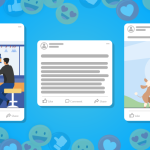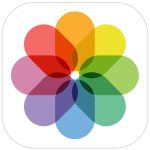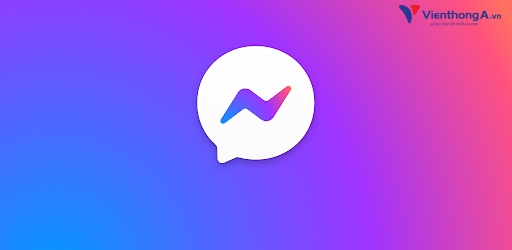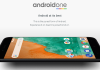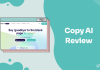Bạn đã từng có kế hoạch đăng bài trên Fanpage của mình trong những khung giờ vàng? Bạn tốn nhiều thời gian viết những bài viết chất lượng, nhưng lại gặp rắc rối khi cần đăng chúng vào thời điểm phù hợp. Vậy khi có công việc đột xuất vào lúc đó thì bạn sẽ xử lý như thế nào? Đừng lo, bài viết này sẽ giúp bạn sử dụng tính năng hẹn giờ đăng bài trên Facebook để giải quyết vấn đề này.
Lợi ích của việc hẹn giờ đăng bài trên Facebook
Việc biết cách đặt lịch đăng bài trên Facebook sẽ giúp bạn:
- Tận dụng thời gian hiệu quả cho các công việc khác.
- Đăng bài trong khung giờ vàng mà không cần phải có mặt trực tiếp.
- Tự động đăng bài lên Fanpage của mình.
Cách hẹn giờ đăng bài trên Facebook bằng máy tính
Dưới đây là các bước chi tiết giúp bạn đặt lịch cho những bài viết trong tương lai trên trang Facebook:
- Truy cập vào Fanpage của bạn.
- Chọn tính năng “Công cụ đăng” trong menu phía trên.
- Nhấn vào nút “Tạo bài viết”.
- Sau khi đã nhập nội dung đầy đủ, nhấn vào nút “Chia sẻ ngay” ở phía dưới và chuyển sang chế độ “Lên lịch”.
- Tại cửa sổ nhỏ hiện lên, lựa chọn ngày và giờ muốn hẹn giờ đăng bài trên Facebook, sau đó nhấn vào nút “Lên lịch”.
- Bạn sẽ được đưa về khung bài viết, và từ đây bạn có thể thấy bài viết đã chuyển sang chế độ “Để sau” – điều này chứng tỏ rằng bài viết đã được hẹn giờ thành công. Nhấn vào nút “Lên lịch bài viết” để hoàn tất quá trình.
- Refresh lại trang Fanpage, bạn sẽ thấy số bài viết đã lên lịch ngay phía dưới khung thêm bài viết mới.
Cách hẹn lại giờ, chỉnh sửa hoặc xóa bài viết đã lên lịch trên Facebook
Sau đây là các bước cơ bản để xóa hoặc chỉnh sửa bài viết đã đặt lịch trên Facebook:
- Tại trang Fanpage của bạn, nhấn vào nút “Công cụ đăng”.
- Tiếp theo, nhấn vào nút “Bài viết đã lên lịch” ở mục “Bài viết” trong menu bên trái.
- Chọn bài viết mà bạn muốn chỉnh sửa hoặc xóa.
- Để chỉnh sửa nội dung bài viết, nhấn vào biểu tượng “Dấu ba chấm” và chọn “Chỉnh sửa bài viết”.
- Nếu muốn hủy lịch đăng hay lên lịch lại bài viết, nhấn vào nút “Hành động”.
Cách hẹn giờ post bài Facebook trên điện thoại Android, iOS
Hiện tại, Facebook không còn cho phép đặt lịch bài viết trực tiếp trên ứng dụng Facebook. Để hẹn giờ đăng bài trên điện thoại Android và iOS, bạn cần tải xuống ứng dụng “Trình quản lý trang” có sẵn trên cả hai hệ điều hành này.
- Sau khi cài đặt xong ứng dụng “Trình quản lý trang”, mở ứng dụng và nhấn vào nút “Đăng ngay” trên màn hình.
- Nhập nội dung bài đăng vào ô “Bài viết mới”. Tiếp theo, nhấn vào nút “Tùy chọn đăng” ở phía dưới cùng của bài đăng.
- Chọn “Lên lịch đăng sau” và đặt ngày muốn hẹn giờ đăng bài trên Facebook. Nhấn “Đặt ngay”.
- Dưới mục “Tùy chọn đăng”, sẽ hiển thị ngày và giờ bài viết sẽ tự động đăng. Nhấn “Lên lịch” để hoàn tất.
- Để chỉnh sửa bài viết đã lên lịch, nhấn vào biểu tượng hình chiếc cặp ở phía dưới ứng dụng, sau đó chọn “Bài viết đã lên lịch”. Tại đây, bạn có thể chỉnh sửa bài viết nếu cần thiết.
Với các bước đơn giản này, bạn có thể dễ dàng hẹn giờ đăng bài trên Facebook bằng cách sử dụng máy tính hoặc điện thoại di động của mình. Hãy tận dụng tính năng này để quản lý Fanpage của bạn một cách hiệu quả và tiết kiệm thời gian!
Đọc thêm hướng dẫn chi tiết tại Cộng đồng Viễn Thông A Việt Nam.